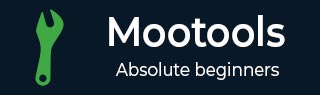
- MooTools 教程
- MooTools - 主页
- MooTools - 介绍
- MooTools - 安装
- MooTools - 程序结构
- MooTools - 选择器
- MooTools - 使用数组
- MooTools - 函数
- MooTools - 事件处理
- MooTools - DOM 操作
- MooTools - 样式属性
- MooTools - 输入过滤
- MooTools - 拖放
- MooTools - 正则表达式
- MooTools - 周期
- MooTools - 滑块
- MooTools - 可排序
- MooTools - 手风琴
- MooTools - 提示
- MooTools - 制表符内容
- MooTools - 类
- MooTools - Fx.Element
- MooTools - Fx.Slide
- MooTools - Fx.Tween
- MooTools - Fx.Morph
- MooTools - Fx.Options
- MooTools - Fx.Events
- MooTools 有用资源
- MooTools - 快速指南
- MooTools - 有用资源
- MooTools - 讨论
MooTools - 反向过渡
首先进行反向转换,然后全部前向。我们举一个示例,我们将 鼠标按下事件添加到 div 元素以及反向和正向事件。查看以下代码。
示例
<!DOCTYPE html>
<html>
<head>
<style>
#back_in {
width: 100px;
height: 20px;
background-color: #F4D03F;
border: 2px solid #808B96;
}
#back_out {
width: 100px;
height: 20px;
background-color: #F4D03F;
border: 2px solid #808B96;
}
#back_in-out {
width: 100px;
height: 20px;
background-color: #F4D03F;
border: 2px solid #808B96;
}
</style>
<script type = "text/javascript" src = "MooTools-Core-1.6.0.js"></script>
<script type = "text/javascript" src = "MooTools-More-1.6.0.js"></script>
<script type = "text/javascript">
window.addEvent('domready', function() {
$('back_in').addEvent('mousedown', function(event) {
this.set('tween', {duration: 'long', transition: 'back:in'});
this.tween('width', [80, 400]);
});
$('back_out').addEvent('mousedown', function(event) {
this.set('tween', {duration: 'long', transition: 'back:out'});
this.tween('width', [80, 400]);
});
$('back_in-out').addEvent('mousedown', function(event) {
this.set('tween', {duration: 'long', transition: 'back:in-out'});
this.tween('width', [80, 400]);
});
});
</script>
</head>
<body>
<div id = "back_in"> Back : in</div><br/>
<div id = "back_out"> Back : out</div><br/>
<div id = "back_in-out"> Back : in-out</div><br/>
</body>
</html>
你会收到以下输出 −
输出
mootools_fxoptions.htm
广告